Как да промените цвета на очите на снимката - 3 начина да GIMP
Опции за промяна на цвета на очите:

Промяна на цвета на очите - най-добрият начин
Преди да започне да се променя цвета на очите, е необходимо да се прилага по отношение на тях разпределението на последващото тонизиране не е засегнал други части на изображението. Има няколко начина, за да подчертае очите на снимката в GIMP.
Вземете безплатен Изберете инструмент и да започне да се проследи на окото, поставяне на контролната точка на обиколката на ириса. Колкото по-често се поставя точки, толкова по-добре инсулт. В затворена верига. кликнете върху началната точка.
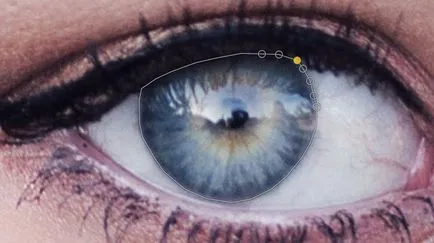
Включете режим Tool Free Избор на Добави към текущата селекция. кликнете върху бутона в неговите параметри.

Circle втори очни ирис. В резултат на това на снимката двете очи ще бъдат откроени в същото време.

Отиди Избор от меню - перо перо и въведете стойността за избраните области. Можете да оставите перото на настройките по подразбиране за.

Очите са готови за тониране цвят.
Изберете цвят инструмент за тониране. В диалоговия прозорец, промяна на променливата до желаната стойност от оценката на ефекта от промяната в цвета на очите "в движение". Щракнете върху OK.
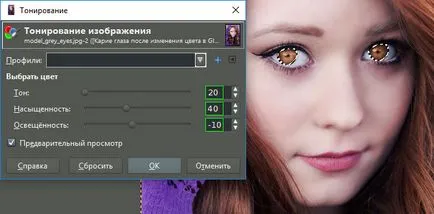
В менюто Изберете елемента, щракнете върху Премахни.
Оценка на резултатите от нов цвят на очите в снимки.

Променете цвета на очите от втория метод
Този метод на оцветяване на окото само начин да изберете друг. Помислете за разпределяне чрез бърза маска.
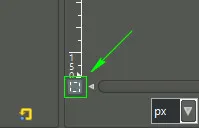
Вземете и да коригира четката:
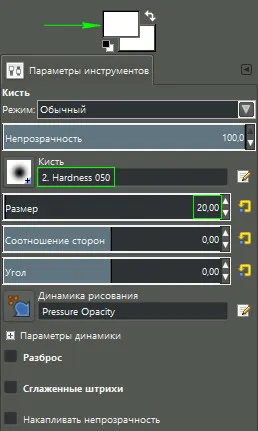
Започнете да "нарисува" с четка в очите му. изтриване на бърз маската.

Изключете бърза маска. кликнете върху същите пунктирана площади. В "сенчести" поле за избор на се образува.

Нанесете Toning инструмента от цвета на менюто раздели. както е описано в примера по-горе.
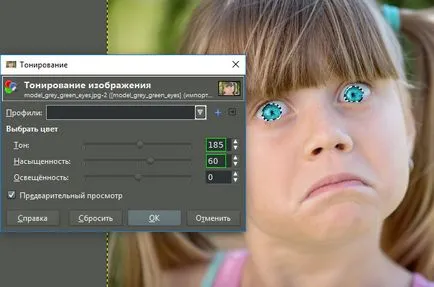
Отмяна на избора да гласуват нов цвят на очите на снимката.

Пребоядиса очите, работа със слоеве - трети път
Този метод пребоядисване цвят на очите е по-трудно, но не по-малко ефективни, въпреки че има някои недостатъци. Например, вие няма да видите ефекта от прилагането на око боя "в движение". Но помисли за този вариант не пречи на тези, които усвоили работата със слоеве в GIMP.
Направете един модел селекция очите на снимка от някой от методите, предложени по-горе.
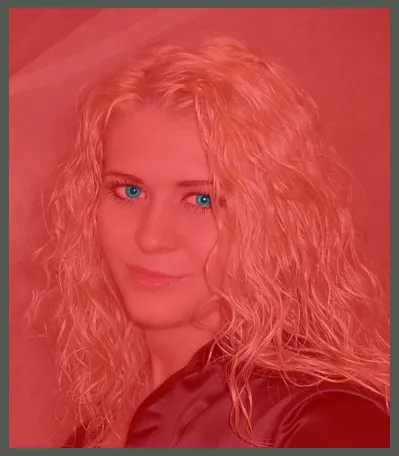
[Използване на бърз маската, не забравяйте да го изключите по време на прехода към следващата стъпка].
Създаване на нов прозрачен слой. кликнете в диалоговия прозорец Layers, иконата на лист хартия с къдри.
В определянето на нов слой, натиснете OK.

Задайте цвета на преден план. който искате да рисувам очите на снимката. Например, зелено - ff00ff.
Вземете кофа Инструмент за запълване и CLIC върху очите на модела на. Ириси наводнени с избрания цвят.
Превключване режим слой се припокриват. За да бъде цвета на ириса е в близост до естествени, намаляване на непрозрачността на слоя по свое усмотрение.
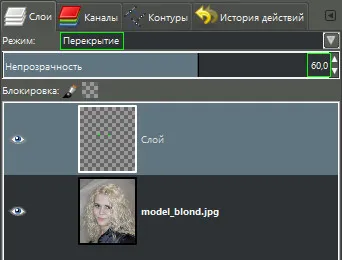
Опитайте се да използвате други начини на слоя на смесване. Със сигурност сред тях има някой, който ви харесва, и най-малко се пребоядиса очите на снимката по-впечатляващ. С една дума - експеримент.
Отмяна на избора и оценката на резултатите.

В този урок, за да промените цвета на очите в снимки vGIMP завършена.
-
Още по темата
- Избелване на зъби в снимката в GIMP - 2-ефективните методи

- Как да си направим рамка за снимка в GIMP - най-простият начин да се филтрират
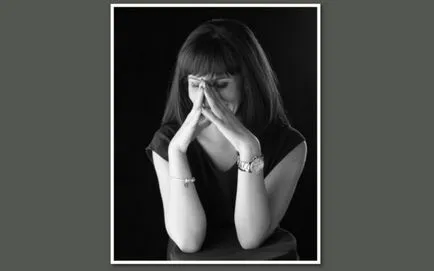
- Сепия ефект в GIMP или как тонизирана картина в ретро стил

- Как да премахнете червени очи на снимките в GIMP

- Създаване на черно-бели снимки с цветни елементи в GIMP

- Учене един прост начин за подобряване на вашите снимки с GIMP
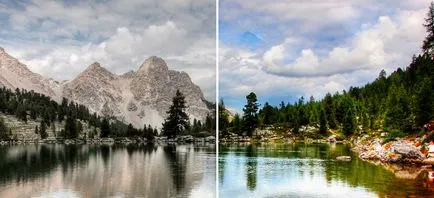
- Винетка ефект върху снимките си за секунди

Талин магистрала, 20 20304 Естония, Нарва +37253010126